NZBEE - Filters aanmaken
Pagina 8/10 van dit artikel
Aan de linkerkant staan de standaardcategorieën van NZBEE:
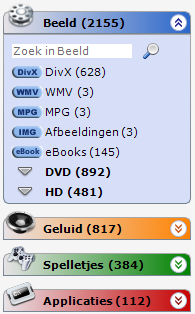
Een klik hierop toont alleen spots die aan de criteria van de categorie voldoen. Je kan echter ook zelf tags en filters aanmaken om zo makkelijk spots te vinden die aan zelfgekozen criteria voldoen.
Een 'tag' is infeite gewoon een woord, je kan het vergelijken met een #hashtag op Twitter. Bij het toevoegen van een spot aan NZBEE kan de spotter een tag invullen. Als je in onderstaand vakje een tag invult en op het plus-icoon klikt, kan je makkelijk alle spots vinden waaraan die tag is toegevoegd.
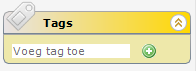
Nuttiger zijn echter filters. Zoals ik al aangaf kan je in NZBEE na het doen van een zoekopdracht deze nog veel verder verfijnen met allerlei details:

Aan de rechterkant kan je deze gekozen criteria vervolgens opslaan als een filter door de naam in te vullen en te klikken op 'Filter opslaan':

Vervolgens verschijnt hij aan de linkerkant van NZBEE bij het onderdeel 'Filters algemeen'. Of als je bij het zoeken (voorgaand aan het maken van het filter) op de naam van een categorie geklikt had (Beeld, Geluid etc), dan verschijnt het filter in het menu aan de linkerkant binnen die categorie. Een klik op de naam van het filter toont alle spots die voldoen aan de criteria behorende bij het filter:
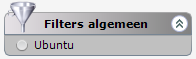
Een filter kan verwijderd worden door er met de rechtermuisknop op te klikken en te kiezen voor 'Verwijder'.
Naar het volgende hoofdstuk: ![]() NZBEE - Overige functionaliteit
NZBEE - Overige functionaliteit



